
¿Le parece que la función de búsqueda (avanzada, más reciente, hashtag, seguidores, ubicación, etc.) en Twitter no funciona correctamente o no muestra resultados?
Un día, estás cansado de tu insípido feed de Twitter y quieres ver tus tweets “nostálgicos” o los temas sobre los que la gente twittea. Has decidido buscar, pero la función de búsqueda de Twitter tiene algunos problemas en los que no muestra tus tweets antiguos o los temas que estabas buscando muestran resultados de tweets recientes. Peor aún, también puedes tener problemas con un mensaje de error que dice “Búsqueda no encontrada” en Twitter.
Tal vez incluso hayas intentado usar el función de búsqueda avanzada con palabras clave del tema que estás buscando o de tus tweets anteriores, pero sigue sin funcionar. Debes haberte sentido tan frustrado que decidiste dejar Twitter y utilizar otras plataformas de redes sociales para satisfacer tu aburrimiento.
Crees que esto sólo te puede pasar a ti, pero no te preocupes. Este problema también les puede ocurrir a otros usuarios de Twitter.
Según los usuarios de Twitter en Reddit y Quora, muchos han intentado utilizar la herramienta de búsqueda avanzada para encontrar tweets antiguos de otros o de ellos mismos, pero fue en vano, tanto con la aplicación móvil de Twitter como con la versión del sitio web de Twitter.

Por lo tanto, esta guía describirá las razones detrás de estos problemas de búsqueda en Twitter y 6 correcciones resolver 3 problemas comunes de investigación en Twitter.
Muy bien, comencemos, ¿vale?
4 razones por las que la búsqueda en Twitter no funciona
1. Es posible que esté utilizando palabras clave de búsqueda incorrectas
Las palabras clave utilizadas en su búsqueda son cruciales, ya que influirían directamente en los resultados de búsqueda que obtenga. Tal vez intente buscar el tweet deseado desde otra perspectiva o utilizar diferentes palabras clave que soy mas generico para ampliar los resultados de su búsqueda.
Por ejemplo, si buscara tweets sobre “Spider-Man”, es posible que desee utilizar términos específicos juntos, como “Comics Marvel” O “MCU”, ya que estas dos palabras clave proporcionarían resultados de búsqueda diferentes.
2. El filtro de búsqueda segura está actualmente habilitado.
El propósito del filtro de búsqueda segura, que está habilitado de forma predeterminada, es filtrar y ocultar contenido sensible. Por lo tanto, si su búsqueda contiene o potencialmente arroja contenido confidencial, es posible que esa palabra clave no arroje ningún resultado.
Por lo tanto, dentro paso 1Le hemos dado pasos para intentar desactivar la configuración del filtro de Búsqueda Segura en su Twitter.
3. Es posible que la persona que buscas haya sido baneada
En este caso, es posible que los resultados de búsqueda que esperabas hayan caído en algunas cuentas de Twitter que han sido baneadas. Sin embargo, vale la pena señalar que están ahí. 4 tipos de prohibiciones en Twitter, como se muestra en la siguiente tabla. Sin embargo, no todas las prohibiciones mencionadas son temporales. Por lo tanto, estos resultados de búsqueda pueden volver a ser visibles una vez que expire la prohibición.
| Tipos de prohibición | Explicación |
| Prohibición de sugerencias de búsqueda | Esto hará que una cuenta no complete las sugerencias de búsqueda ni los resultados de búsqueda de las personas cuando realizan búsquedas sin iniciar sesión. |
| Prohibición de búsqueda | Tus tweets y hashtags estarán completamente ocultos de los resultados de búsqueda, independientemente de si el filtro de calidad está activado o desactivado. |
| Prohibición de fantasmas (Shadowban) | Mientras esta prohibición esté vigente, los tweets de respuesta de las cuentas afectadas estarán ocultos para los demás. |
| Responder Deboost | Esta prohibición ocultará las respuestas detrás de una barrera y solo se cargará cuando “Mostrar más respuestas” se hace clic o se presiona porque se ha detectado que la cuenta tiene un posible comportamiento malicioso o malintencionado. Si el informe estuviera marcado como ofensivo, las respuestas se ocultarían aún más detrás de una segunda barrera: al hacer clic o presionar el botón “Mostrar más respuestas” dos veces para verlo. |
4. Escribiste incorrectamente el nombre/nombre de usuario de tu cuenta de Twitter
En ocasiones, nuestra velocidad de escritura puede ser demasiado rápida, lo que puede provocar errores tipográficos. Entonces, tal vez quieras verificar si escribiste tu nombre/nombre de usuario de Twitter correctamente para que coincida correctamente con la cuenta a la que deseas acceder.
4 razones por las que no puedes buscar tus tweets o hashtags
1. Tus tweets pueden estar protegidos
Si tus tweets están protegidos, entonces Solo seguidores aprobados Los tuyos pueden ver estos tweets tuyos protegidos en los resultados de búsqueda. Para las cuentas que tienen Tweets protegidos activado y personas que quieran seguirte, deberás recibir una solicitud para aprobar su solicitud. Los Tweets protegidos también harán que solo usted o sus seguidores de Twitter puedan buscar sus tweets. Tus tweets no aparecerán en motores de búsqueda como la Búsqueda de Google mientras los Tweets protegidos estén activados. Sin embargo, tus tweets no se pueden retuitear y, si respondes a un tweet en el que el tuitero no te sigue, no lo verán.
Dicho esto, te sugerimos que lo consultes. paso 2 para desactivar la protección de tus tweets.
2. Dirección de correo electrónico no verificada
Si su dirección de correo electrónico no está verificada, la dirección de correo electrónico de su cuenta permanecerá sin confirmar. Por lo tanto, esto puede impedir que su cuenta acceda a determinadas cuentas de Twitter y funciones de seguridad.
Sin verificar su correo electrónico, su cuenta puede aparecer como un bot o spam en el entorno de Twitter, ya que no existe ningún medio razonable para contactar o verificar al propietario de la cuenta. Por lo tanto, para garantizar que la “Twitteresfera” esté llena de usuarios y contenidos auténticos, Twitter toma estas medidas.
Por este motivo te recomendamos probarlo. paso 3para verificar su dirección de correo electrónico registrada en Twitter.
3. Contenido sensible
Es posible que su tweet haya sido clasificado como confidencial, lo que le impide ver su tweet o hashtag mientras el filtro de búsqueda segura aún está activo, como se mencionó anteriormente.
4. Contribuir a la conversación.
Si sus tweets no son relevantes, creíbles o seguros, probablemente esa sea otra razón por la que no aparecerán en los resultados de búsqueda, ya que Twitter tiende a mostrar tweets que contribuyen significativamente a la conversación. Por lo tanto, agregar ciegamente palabras clave a un tweet en particular para llegar a los resultados de búsqueda puede no siempre ser adecuado para obtener un mayor alcance en la plataforma. En su lugar, asegúrese de que su tweet sea más moderado y relevante para el tema.
¿Por qué tu cuenta de Twitter no aparece en las búsquedas?
1. Contribuir a la conversación
Debes completar el nombre de tu cuenta y tu biografía porque Twitter tiende a aparecer en los resultados de búsqueda de cuentas con un nombre completo, nombre de usuario, Y orgánico en su perfil. Sin embargo, si ha terminado de ingresar los detalles de su perfil, los cambios de su perfil tardarán algunos días en reflejarse en los resultados de búsqueda, ya que lleva tiempo registrarse en el backend y completar los resultados de búsqueda orgánicos.
Por ello, te recomendamos echar un vistazo etapa 4que le orienta sobre cómo completar la información de su perfil.
2. Estuviste inactivo en Twitter
Los resultados de búsqueda de su cuenta no se actualizarían si estuviera usando Twitter de forma inactiva. Esto se debe a que es esencial twittear, retuitear y mencionar, así como realizar otras formas de participación con regularidad para ganar resonancia entre sus seguidores y actualizar los resultados de búsqueda de su cuenta.
6 soluciones generales para la búsqueda de Twitter que no funciona
Para encontrar su configuración de Twitter, puede ir a “Configuración y privacidad” siguiendo los pasos a continuación, según la plataforma que esté utilizando:
Para la aplicación Twitter Mobile (iOS/Android):
- Desplácese hacia la derecha y seleccione “Configuración y privacidad”.

Para el sitio web/versión web de Twitter:
- Primero, haga clic en “Además”, que está a su izquierda, debajo del “Perfil“ forma.
- Entonces ahora puedes ver”Configuración y privacidad”.
1. Desactiva el filtro de búsqueda segura
Como se mencionó, tener activado el filtro de Búsqueda Segura podría ser otra razón por la cual los resultados de búsqueda no aparecen en Twitter. Esto puede ocurrir si el filtro es demasiado restrictivo e impide que aparezcan resultados de búsqueda porque pueden contener contenido confidencial.
Dicho esto, los siguientes son los pasos para desactivar el filtro de Búsqueda Segura en la configuración de Twitter:
- Primero, ve a Configuración y privacidad > Privacidad y seguridad.
- Luego, seleccione Contenido que ves.

- Posteriormente, bajo el título “Contenido que vespestaña “, puedes ver”Mostrar medios que pueden contener contenido confidencial” y también “Configuración de búsqueda”. Podrías desactivarlo primero”Mostrar medios que pueden contener contenido confidencial”ya que esto resolvería el problema de no mostrar los resultados de ningún tweet que contenga medios sensibles como imágenes o videos.

- A continuación, proceda a “Configuración de búsqueda“y ya verás”Ocultar contenido sensible” Y “Eliminar cuentas bloqueadas y desactivadas”. Puedes desactivar “Ocultar contenido sensible” para que los resultados de búsqueda muestren contenido potencialmente confidencial. Además, es posible que desees desactivar “Eliminar cuentas bloqueadas y desactivadas”si desea ver tweets de cuentas que han sido bloqueadas o desactivadas en los resultados de búsqueda.

2. Desactive la función Tweets protegidos
Se mencionó anteriormente que los tweets protegidos podrían ser la razón por la cual no puedes buscar tus tweets ni los de otros mientras está activado. Esto se debe a que los tweets protegidos se pueden buscar y son visibles solo para las personas que siguen la cuenta que protegió los tweets.
Sin embargo, los siguientes pasos son para desactivar la función de tweets protegidos de su cuenta:
- Primero, ve a Configuración y privacidad > Privacidad y seguridad.

- A continuación, vaya a Audiencias y etiquetas.

- Finalmente, bajo el título “Audiencias y etiquetas“, puedes desactivar la pestaña “Protege tus tuits”para que sus tweets y otra información de la cuenta sean vistos y buscados por quienes no son seguidores de su cuenta.

3. Verifica tu dirección de correo electrónico
Además, asegurarse de que el correo electrónico que utilizó para registrarse en Twitter esté verificado también es esencial para garantizar que otras personas en la plataforma puedan buscar sus tweets y su perfil. Deberá completar una autenticación simple de dos factores para asegurarse de que su dirección de correo electrónico esté vinculada correctamente a su cuenta de Twitter.
En este sentido, a continuación se detallan los pasos para verificar su dirección de correo electrónico con Twitter:
Para la aplicación móvil de Twitter (Android/iOS)
- Primero, ve a Configuración y privacidad > Tu cuenta.

- Luego, proceda a Información de la cuenta.
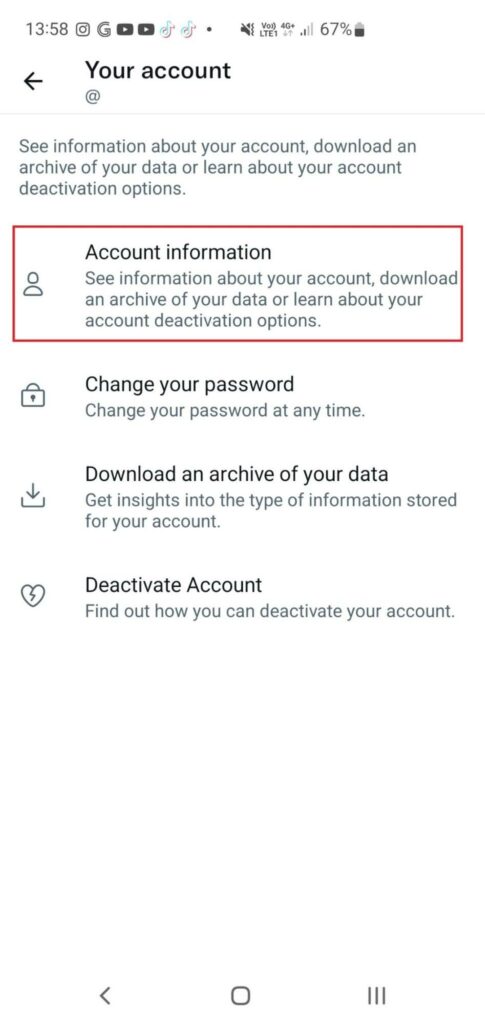
- con eso puedes agrega tu correo electrónico ser verificado en base a código de verificación eso fue todo enviado a la dirección de correo electrónico que agregaste.

- A continuación, ingrese el contraseña de tu cuenta de Twitter proceder.

Para el sitio web/versión web de Twitter
- Primero, ve a Configuración y privacidad.

- En segundo lugar, vaya a Su cuenta y proceder a Información de la cuenta.

- A continuación, ingrese el contraseña de tu cuenta de Twitter proceder.

- Entonces tú puedes agrega tu correo electrónico ser verificado en base a código de verificación eso fue todo enviado a la dirección de correo electrónico que agregó.

4. Complete el perfil de su cuenta
Dado que mencionamos que Twitter solo muestra cuentas que han completado la introducción de detalles de perfil en los resultados de búsqueda, es posible que desees hacer esto para que tu cuenta aparezca en los resultados de búsqueda.
Si no ha completado los detalles de su perfil de Twitter, es posible que desee seguir los pasos a continuación:
Nota: Cada plataforma de Twitter es diferente a la hora de acceder a su perfil de Twitter para editarlo.
Para la aplicación móvil de Twitter (Android/iOS)
- Para comenzar, deslízate hacia la derecha y luego toca Perfil.

- A continuación, toque Editar perfil; puede comenzar a completar los detalles de su perfil que faltan.

Para el sitio web/versión web de Twitter
- Primero, haga clic Perfil.

- Luego, haga clic Editar perfil.
- Ahora puedes ingresar toda la información necesaria para que tu cuenta aparezca en los resultados de búsqueda, pero hazlo Nota eso Se necesitan unos días para actualizar el resultado de búsqueda de su cuenta..

5. Utilice el método de búsqueda avanzada
Tal vez descubras que la función de búsqueda nativa de Twitter no funciona correctamente. Otro método alternativo es utilizar opciones de búsqueda avanzada para refinar y filtrar los resultados de la búsqueda. De lo contrario, también puedes intentar utilizar un motor de búsqueda más potente, ¡que es tu navegador web!
Dicho esto, los siguientes pasos ilustrarán cómo utilizar las opciones de búsqueda avanzada para navegar en Twitter de manera más efectiva:
Nota: Cada plataforma de Twitter tiene diferentes formas de utilizar la búsqueda avanzada.
También hay comandos cuando se trata de utilizar la búsqueda avanzada, como se muestra en la siguiente tabla:
| Comandos | Descripción | Ejemplo |
| de: | Para buscar el tweet de alguien | de:Nombre de usuario |
| De: | Para filtrar tweets por fecha | desde:Nombre de usuario hasta:31-12-2013 desde:01-01-2012 |
| tiempo: | para buscar tweets por horas y minutos, pero requiere conversión a hora UNIX. Puedes hacerlo accediendo a este sitio web. | since_time:1641816000 (este es un tiempo UNIX) fino_time:1641902400 |
| filtro: marcado | vea cuántas cuentas verificadas han twitteado sobre un tema o usando un hashtag. | filtro: #SocialMedia verificado |
| lista: | Filtre datos de una lista ingresando el nombre de la lista. | lista: 183873847 |
| lengua: | Filtrar datos de Twitter por idioma | #Lenguaje científico:it
#Lenguaje de marketing: p. ej. #Lenguaje informático:it Idioma de los #Juegos: fr |
| RT | RT solo | #SocialMediaRT |
| filtro: enlace | Tweets que contienen enlaces | #Filtro de marketing: enlace |
| FOTO | Tweets que contienen imágenes | #Fumadores empedernidos |
| -filtro:enlaces -PIC | Recibir todos los Tweets excepto los que contienen enlaces e imágenes. | #Análisis -filtro:enlaces -PIC |
| _retwittear: | Para filtrar datos de Twitter según la cantidad de retweets | #RedesSociales min_retweets:1000 |
| _favoritos: | Para filtrar datos de Twitter por número de favoritos (me gusta) | #ElonMusk min_faves:1000 |
| filtro: tweets nativos | Te permite ver retweets en un hashtag | #Filtro de noticias: tweets nativos |
| Búsqueda múltiple | Para buscar un hashtag y un enlace, una cuenta con un hashtag o una obra vinculada a un hashtag y una cuenta | #Veneno2 @Netflix
#MoneyHeist o @Netflix de:@Netflix |
Para la aplicación móvil de Twitter (Android/iOS)
- Antes de escribir palabras clave, es posible que desee utilizar comandos como los de la tabla anterior en la barra de búsqueda.
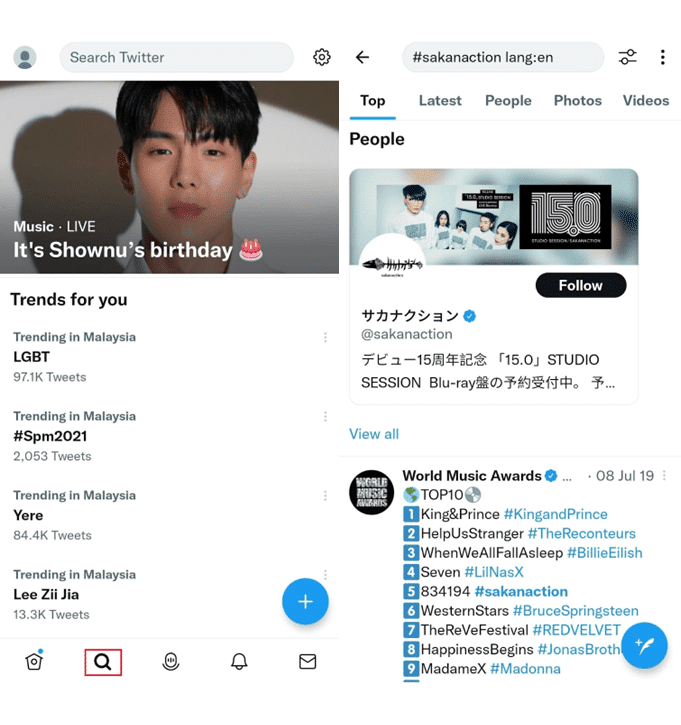
Nota: La aplicación móvil de Twitter no puede uso “Búsqueda Avanzada“como puede hacerlo en la versión del sitio web, pero puede acceder a él a través del navegador web de su dispositivo móvil. Para esto, visite https://twitter.com/search-advanced e inicia sesión en tu cuenta de Twitter para comenzar a usarlo.
Para el sitio web/versión web de Twitter
- Primero, ve a https://twitter.com/search-advanced e inicie sesión en su cuenta de Twitter.

- Desde allí puedes usar el comando “Búsqueda Avanzada“formulario mostrado para la búsqueda.

- Alternativamente, después de ingresar la palabra clave y buscarla, es posible que vea un mensaje “Tres puntos” icono. Puedes hacer clic en él y hacer clic en “Búsqueda Avanzada” para utilizar el cuadro de búsqueda avanzada.
Otra forma de utilizarlo en el sitio es realizar una búsqueda directa con los comandos que se muestran en la tabla anterior sin utilizar el botón “”.Búsqueda Avanzada“módulo.
6. Busque una cuenta de Twitter con método de sincronización de contactos
Si no encuentras la cuenta de Twitter con su nombre, puedes intentar buscar con otro método, es decir, usando el Sincronizar contactos método. Sin embargo, este paso simplemente funciona. si su contacto tiene una cuenta de Twitter vinculada a un número de teléfono o dirección de correo electrónico. De lo contrario, puedes intentar usar el archivo. Búsqueda Avanzada módulo (paso 5) para ayudarle a buscar cuentas.
Dicho esto, así es como puedes hacerlo:
- Para comenzar, vaya a Configuración y privacidad > Privacidad y seguridad.

- Así que ve a Descubribilidad y contactos.
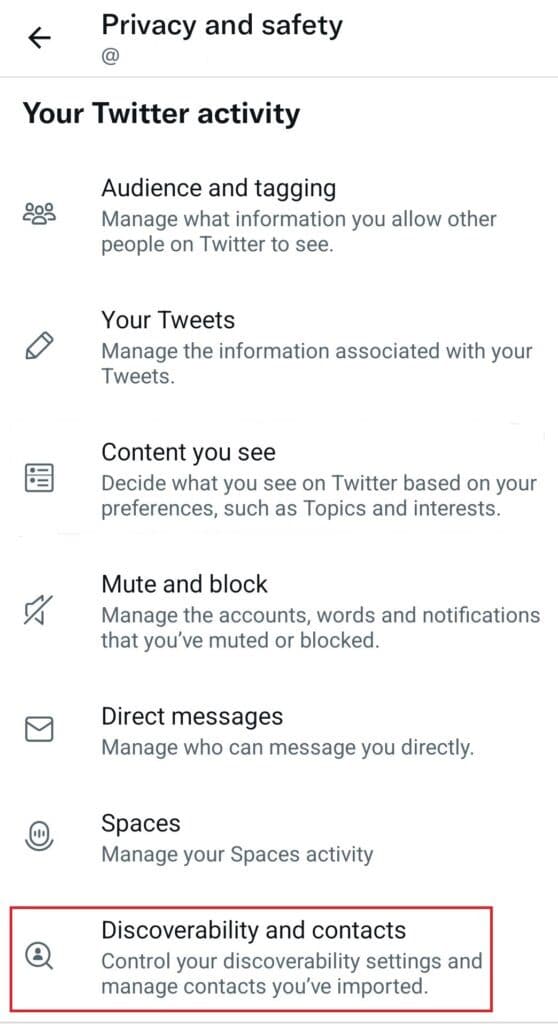
- Luego, enciende Sincroniza los contactos de tu libreta de direcciones. Al mismo tiempo, si quieres que otros te encuentren tu correo electrónico o número de teléfono, también puedes activar esas configuraciones para que puedan encontrarte cuando sincronicen contactos de su libreta de direcciones que contengan cualquiera de estos detalles.

- Así que ve a Siguiente y presione el icono en la esquina superior derecha.
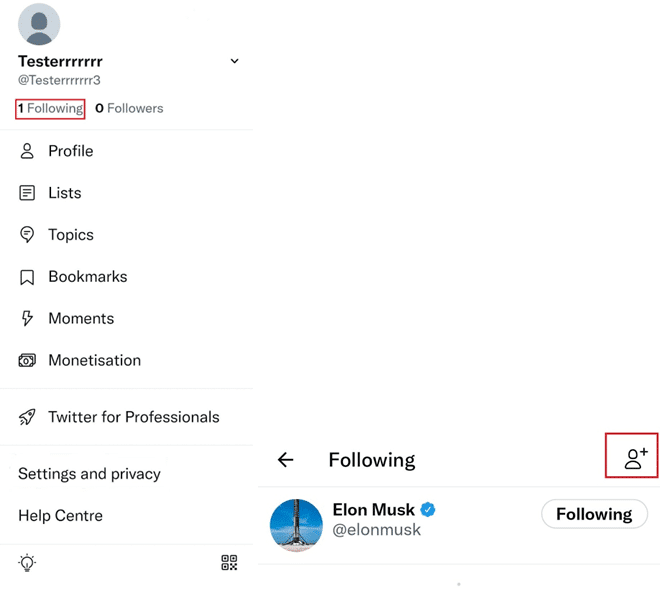
- Finalmente, es posible que veas Recomendado para ti, cuales son cuentas encontró en tu lista de contactos.

Nota: Este método sólo funciona en Aplicación móvil de Twitter.
Bonificación: utilice la función de búsqueda de Twitter de forma eficaz con las palabras clave correctas
Las palabras clave son esenciales ya que afectan directamente a los resultados de búsqueda. Si elige una palabra clave demasiado específica, es posible que obtenga menos resultados. Sin embargo, si su palabra clave es demasiado amplia, es posible que se vea inundado de resultados que pueden no ser relevantes para sus necesidades específicas. Entonces, de hecho, se requiere algo de prueba y error. Con todo, utilizar una palabra clave incorrecta para buscar en Twitter podría darte la falsa impresión de que la función de búsqueda no funciona correctamente o no muestra los resultados correctamente.
Dicho esto, como paso adicional, aquí hay algunos pasos que lo ayudarán a buscar de manera efectiva mejores palabras clave en Twitter:
- Pregúntese ¿Qué pretendes buscar?.
- Próximo, enumera las palabras clave relacionadas con tu búsqueda, de lo general a lo específico. Son esenciales ya que enumerar estas palabras clave le ayudará a obtener más resultados de búsqueda que sean muy relevantes para su búsqueda.
Finalmente, las palabras clave enumeradas debe usarseespecialmente con el Búsqueda Avanzada función (paso 5), para filtrar su búsqueda según palabras clave.
Conclusión
En resumen, no crea que es el final de su navegación en Twitter si no puede ver ningún resultado de búsqueda. Aunque nos sentiríamos frustrados por no tener los resultados de búsqueda que esperábamos, recuerda que hemos preparado esta guía con motivos y 6 arreglosjunto con una solución adicional para ayudarle a solucionar problemas de funcionalidad de la barra de búsqueda de Twitter.
Si ha intentado seguir las soluciones y el problema de búsqueda en Twitter persiste, lo más probable es que tenga que ver con Twitter en sí y no con algo que venga de usted.
Finalmente, háganoslo saber en Comentarios:
- ¿Tienes problemas con tu búsqueda en Twitter?
- ¿Qué versión de Twitter estás usando y tiene el mismo problema?
- ¿Alguna de las soluciones anteriores funcionó para usted?
- ¿Hay alguna otra solución que debamos agregar a esta lista que resuelva el problema?
¡No dudes en compartir esta publicación con tus amigos de Twitter que no pueden buscar! 😊


